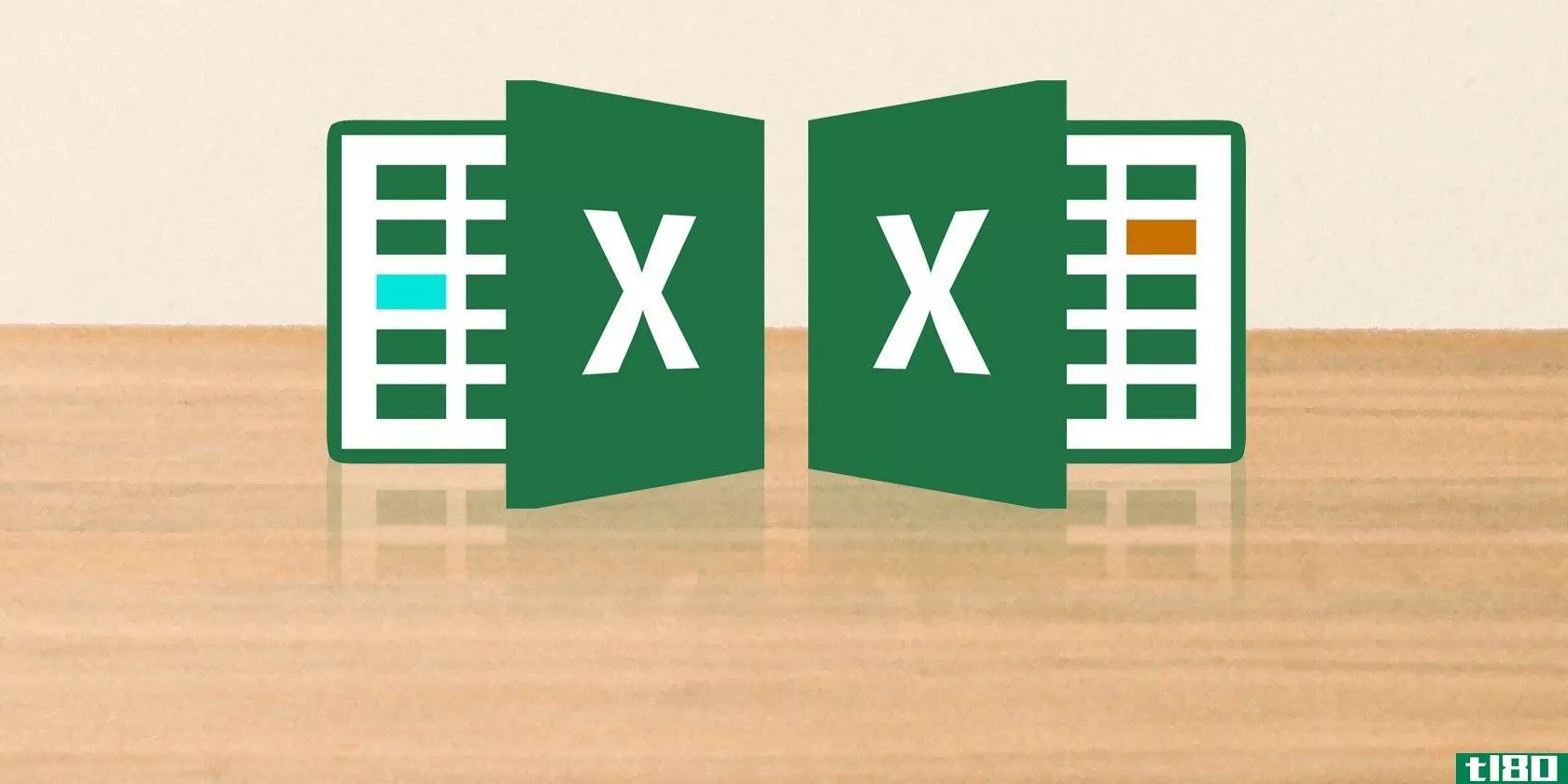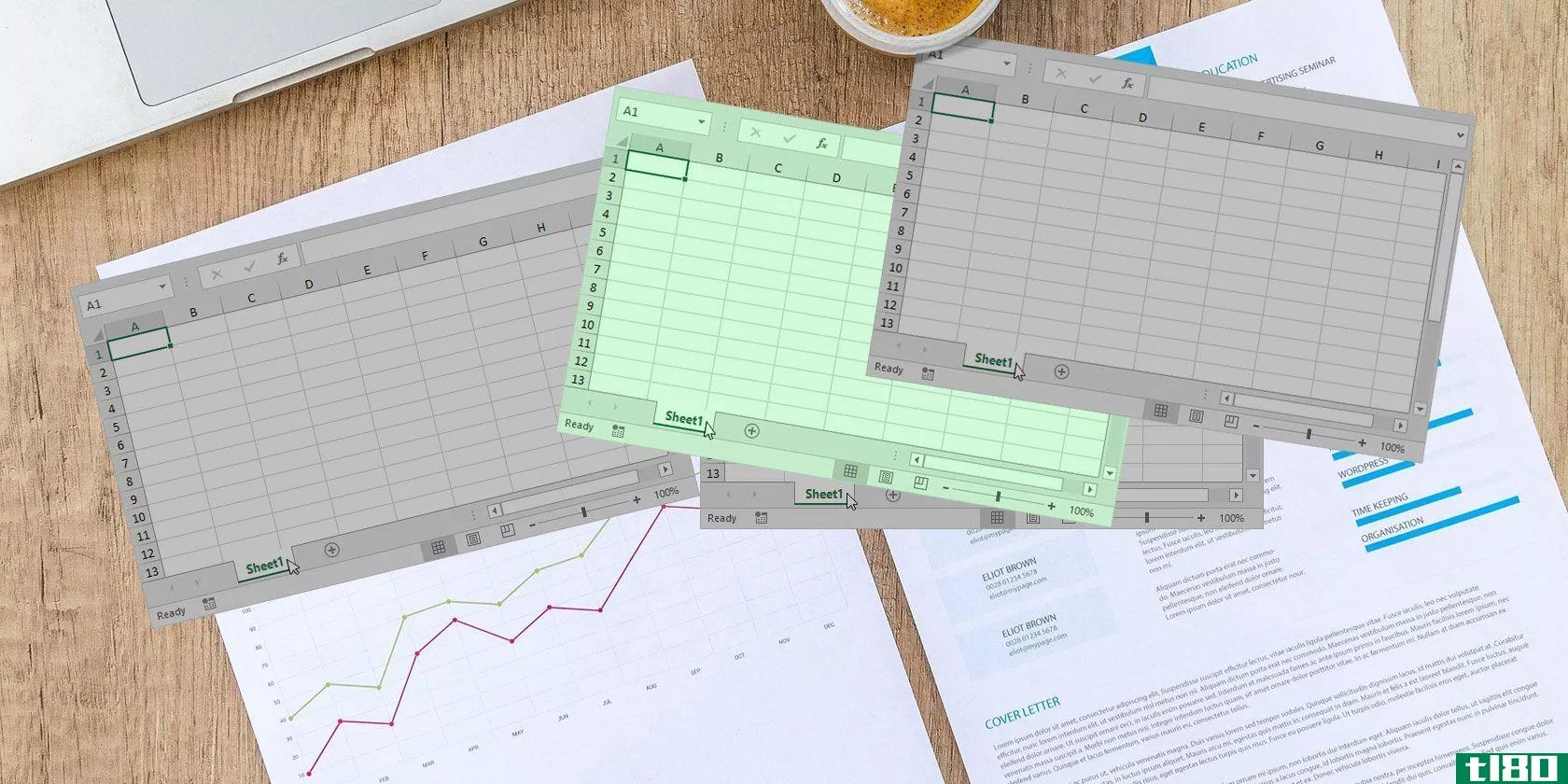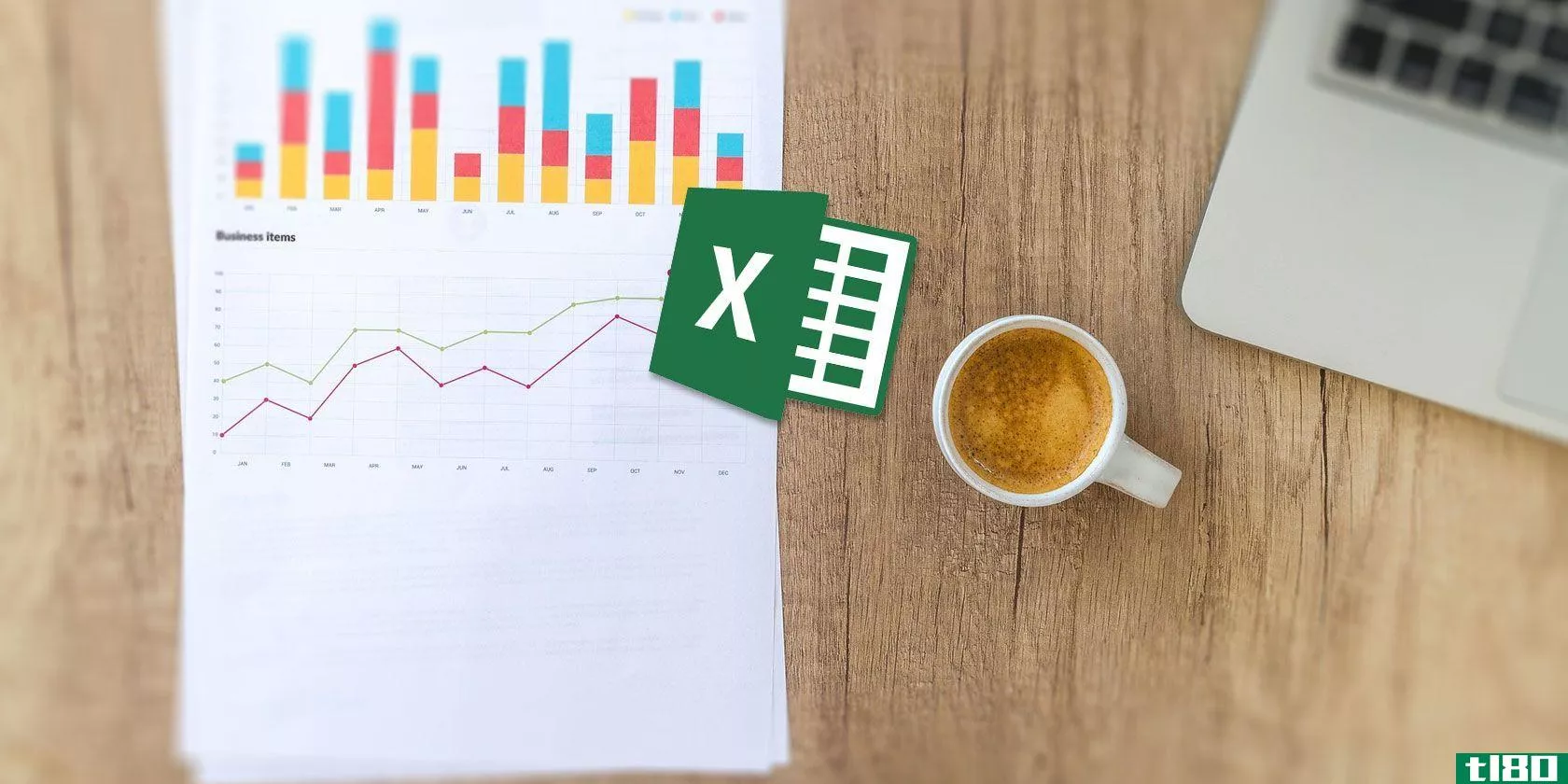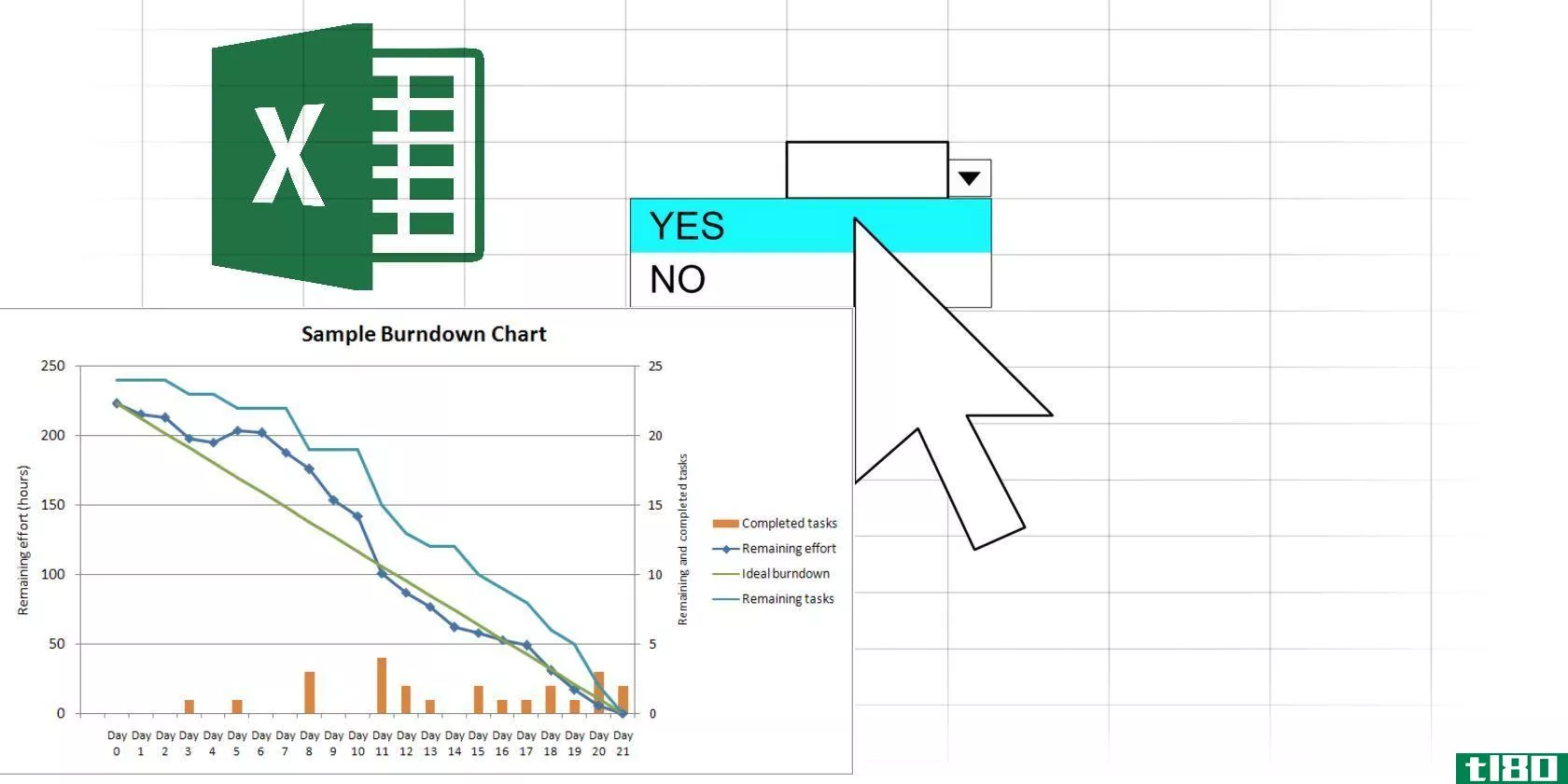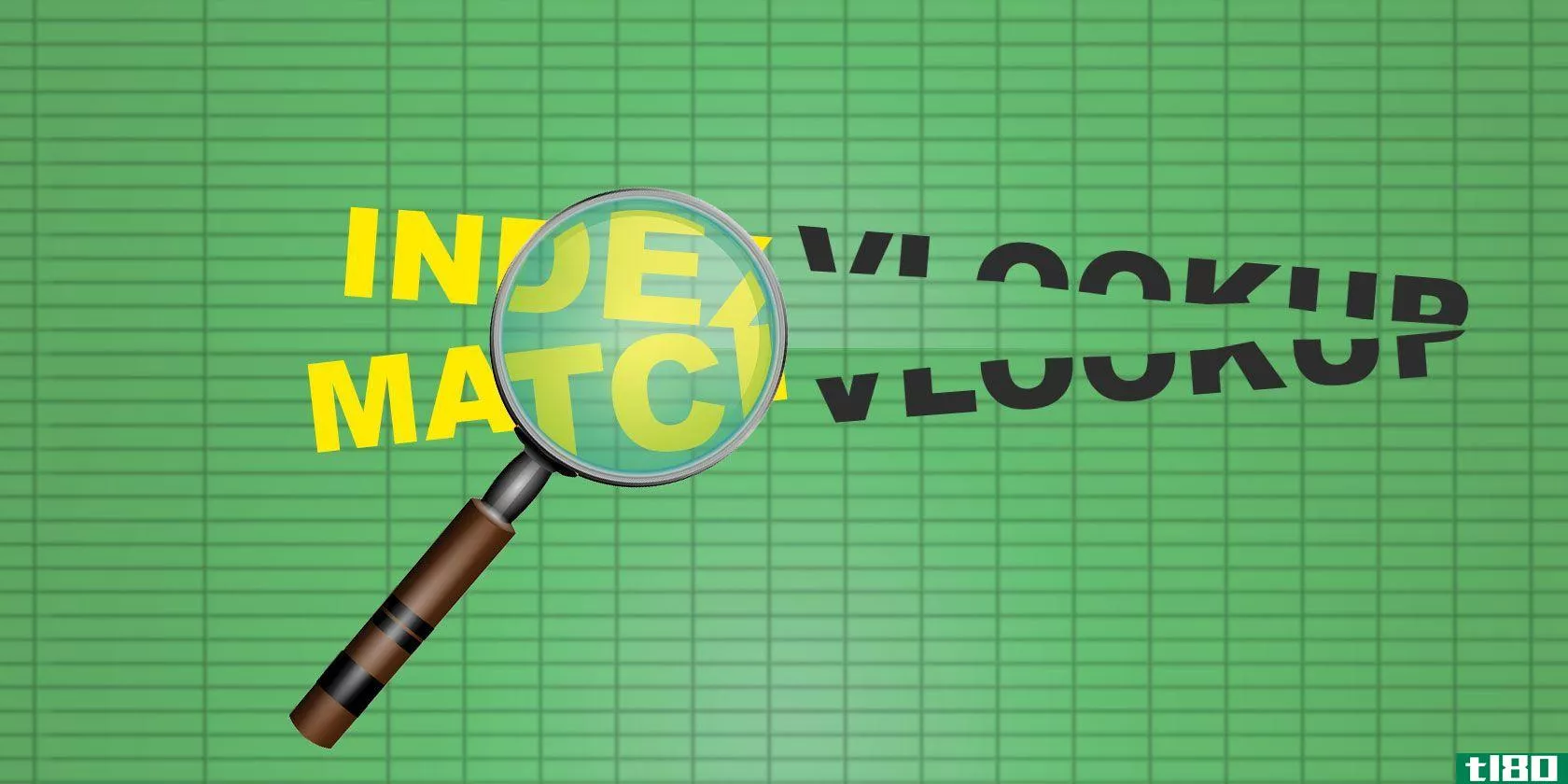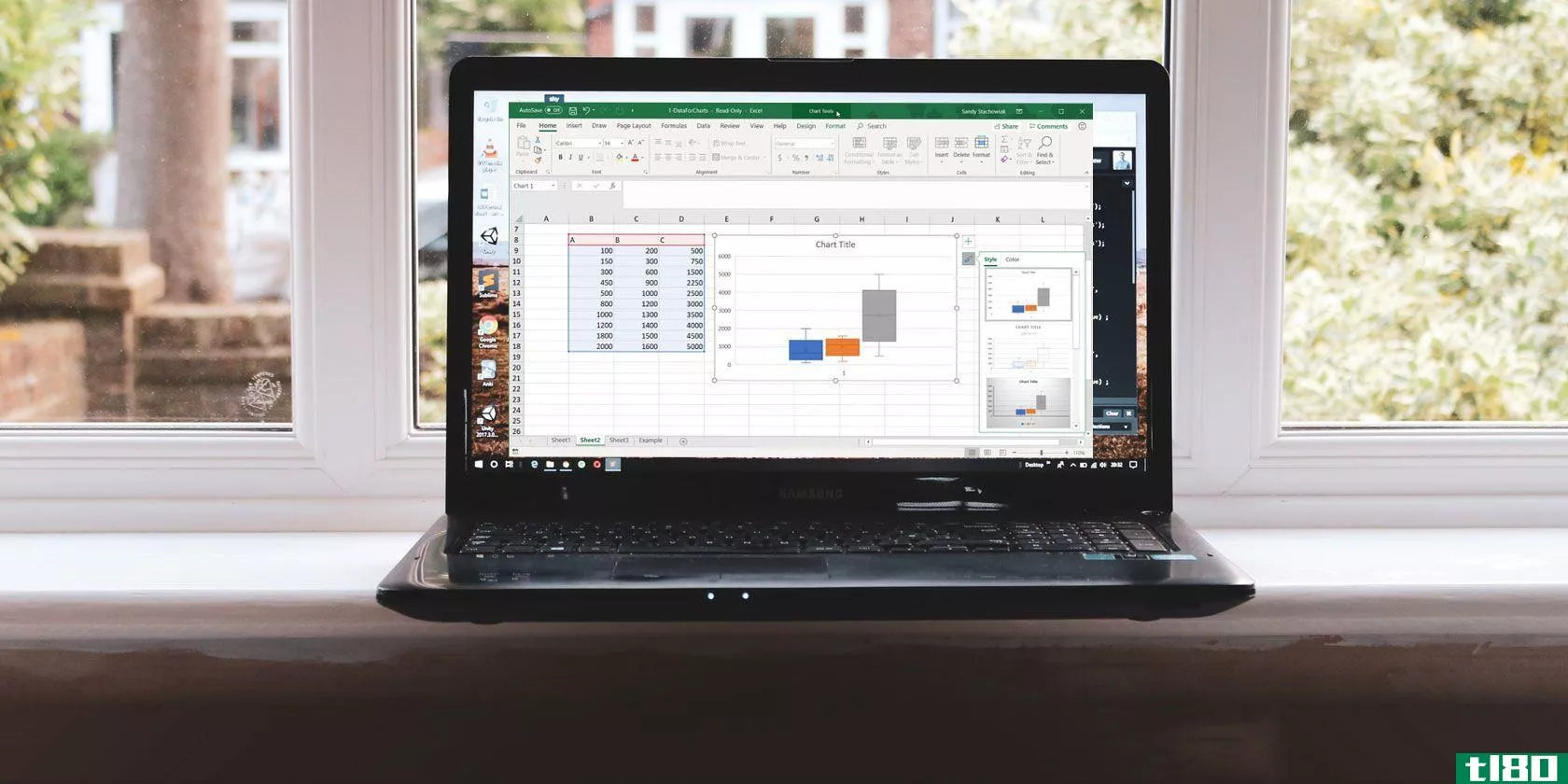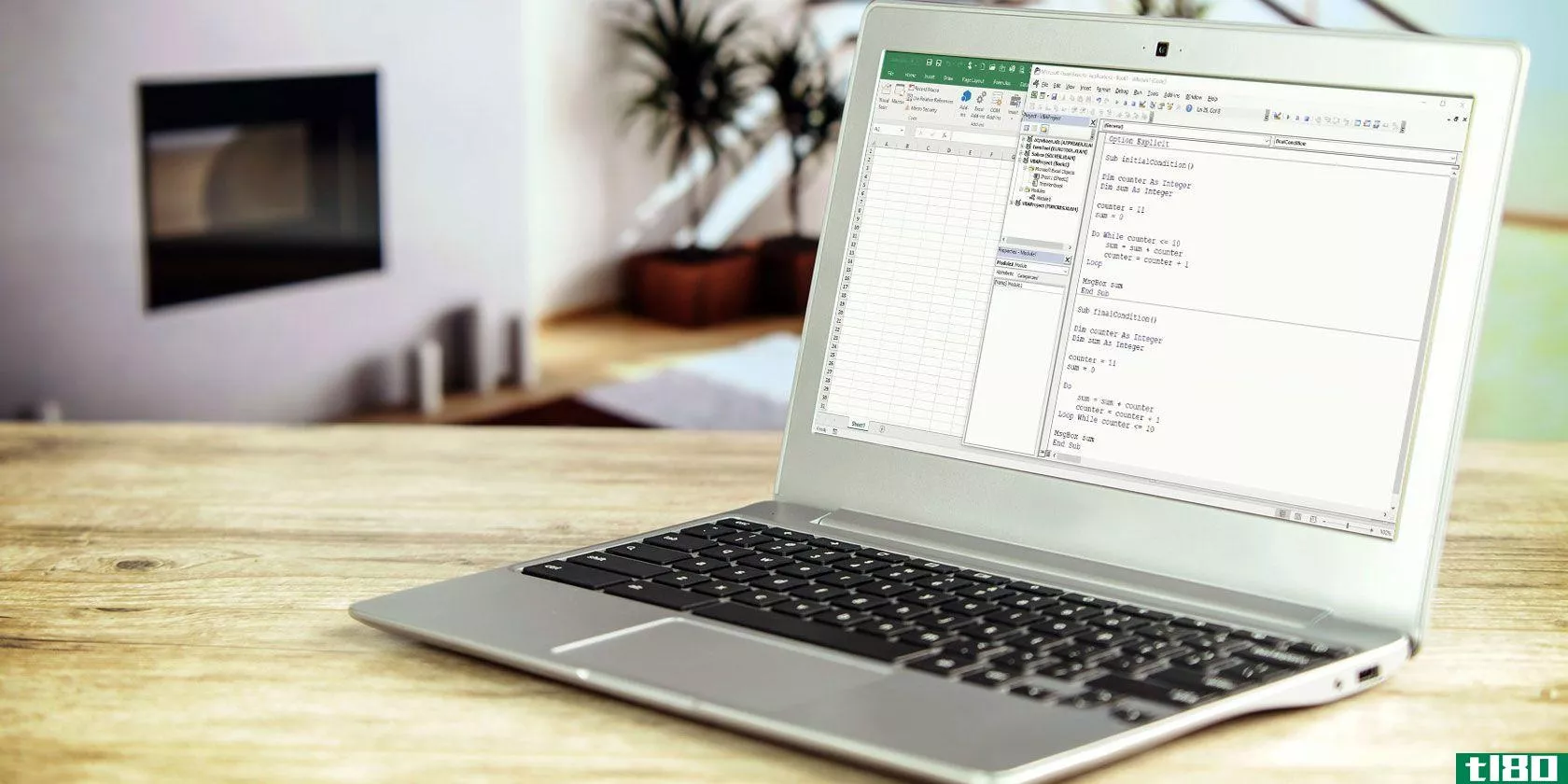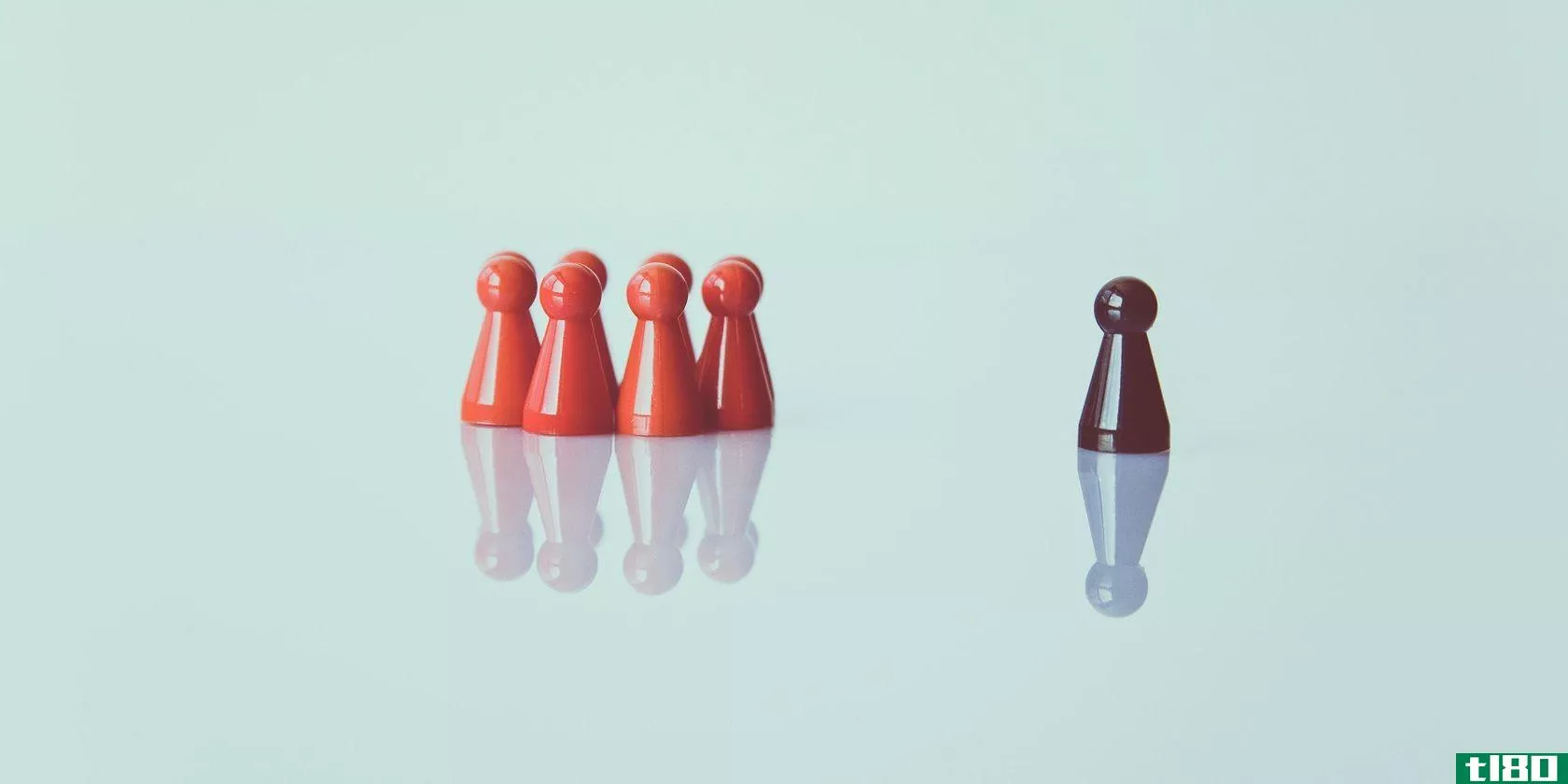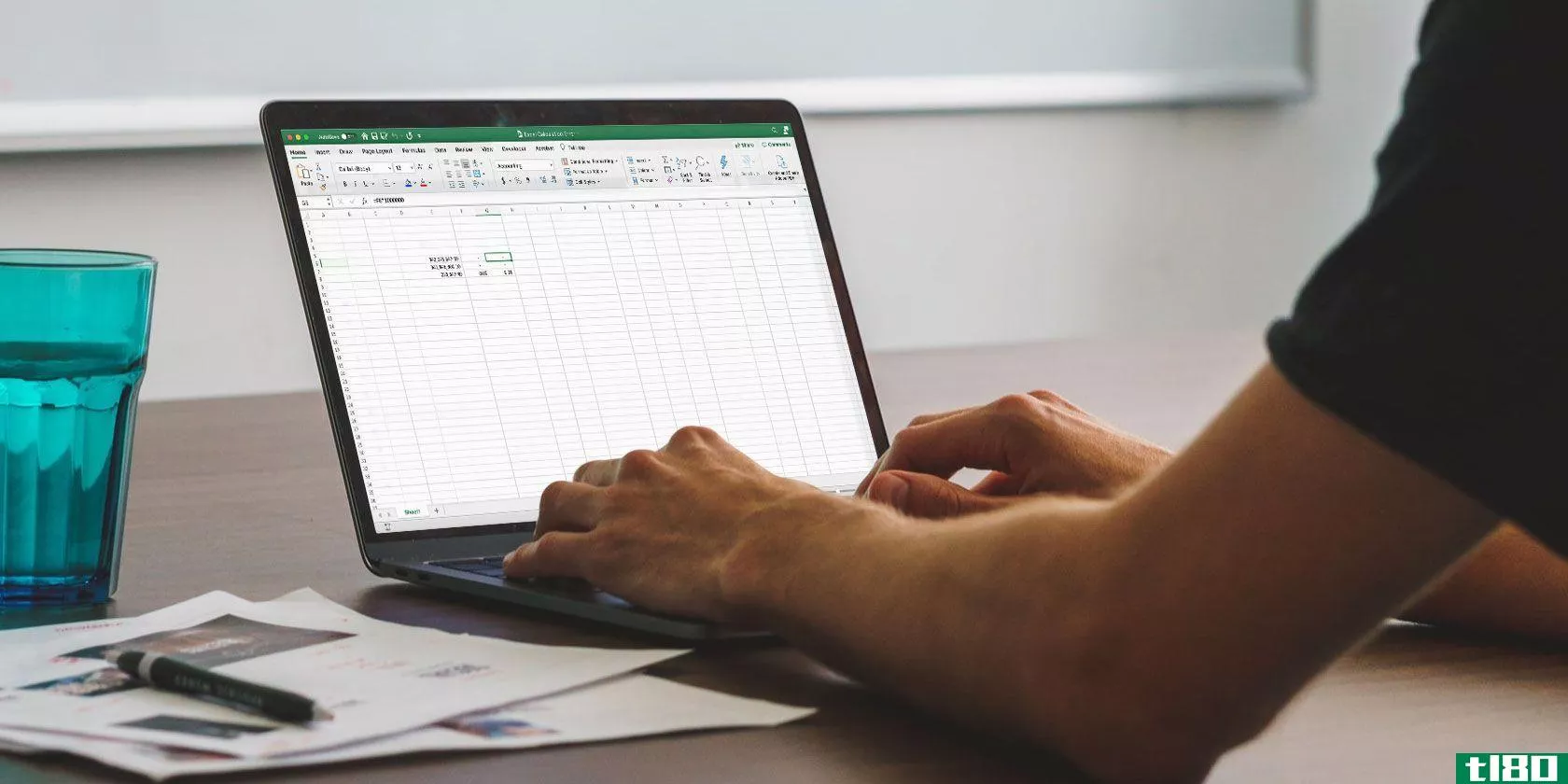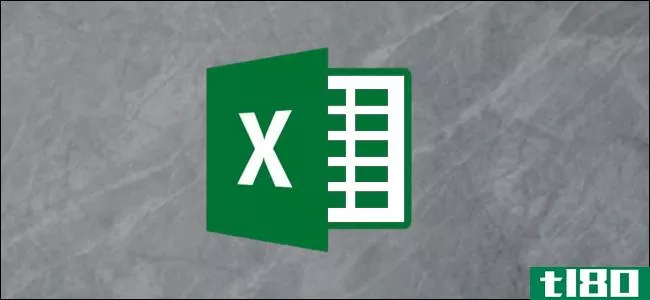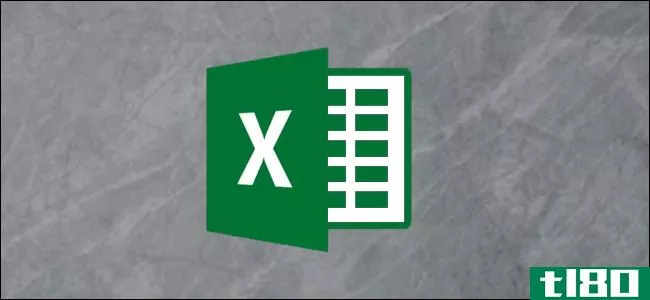如何使用函数快速方便地更改excel2013中的case
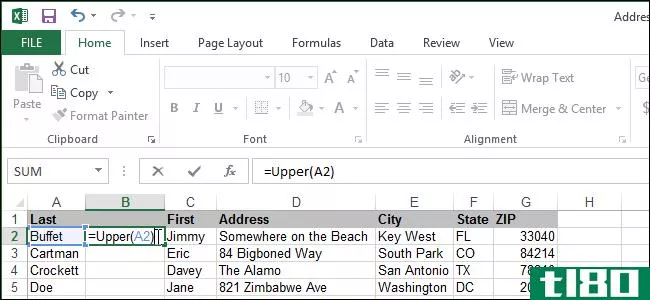
您可能会发现需要在Excel中将多个单元格从一种情况更改为另一种情况。可能您导入了全部大写的数据,或者您将列上的标题转换为大写。使用一些特殊的功能很容易更换箱子。
有三个函数允许您轻松更改多列中文本的大小写:
- =大写(B1)–将文本转换为所有大写
- =小写(B1)–将文本转换为所有小写
- =Proper(B1)–将文本转换为正确的大小写或标题大小写(每个单词的第一个字母大写)
对于我们的示例,我们将更改示例地址列表中的两列名和姓。首先,我们要在姓氏列之后**一个新列。要做到这一点,突出显示要在其中**空白列的列,通过单击字母标题,右键单击标题,然后从弹出菜单中选择“**”。
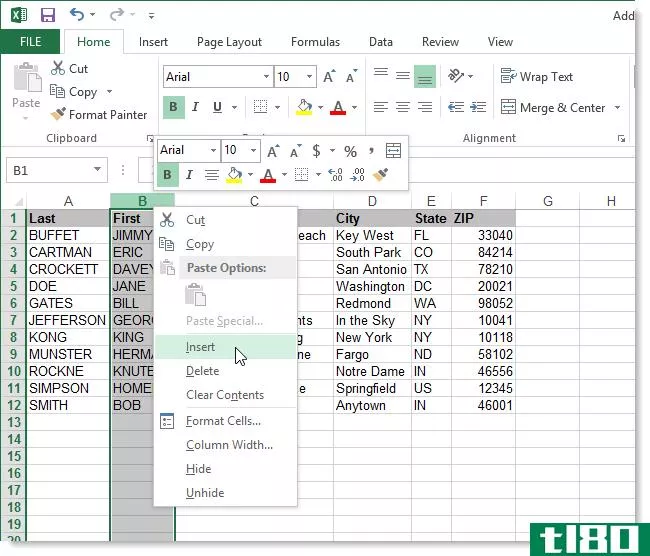
新列的格式与原始列相同。在我们的示例中,我们在列顶部的灰色突出显示单元格中输入了列的标题。转换案例后,我们将删除原始列。
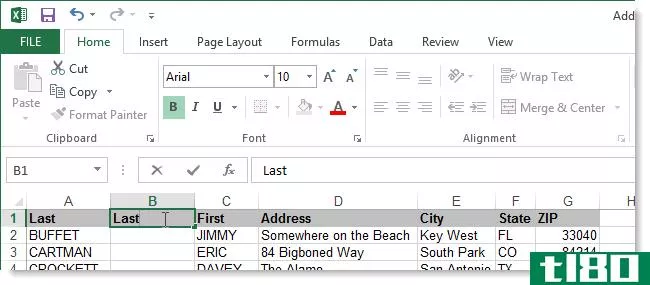
在新列的第一个单元格中,为要转换的文本输入所需的case函数,括号中包含单元格引用。在我们的示例中,我们希望将每个名称转换为标题大小写,因此我们在列(标题行下方)的第一个单元格中输入了Proper()函数,其中A2作为单元格引用。
注意:记住在函数前面加等号。
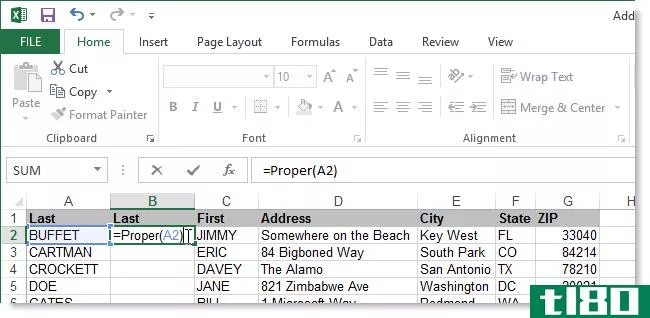
现在,我们需要将函数传播到列中的其余单元格。要执行此操作,请选择包含case函数的单元格,然后在“开始”选项卡的“剪贴板”区域中单击“复制”,或按Ctrl+C。
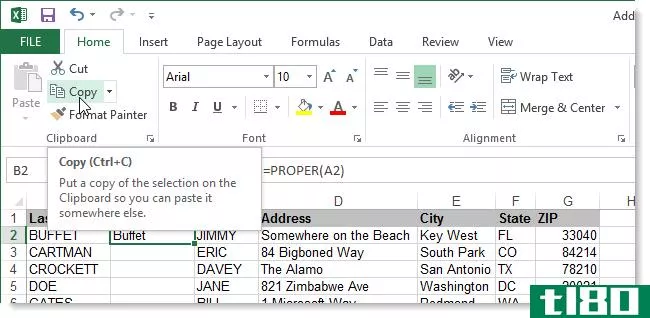
高亮显示列中的其余单元格,然后单击“粘贴”或按Ctrl+V。
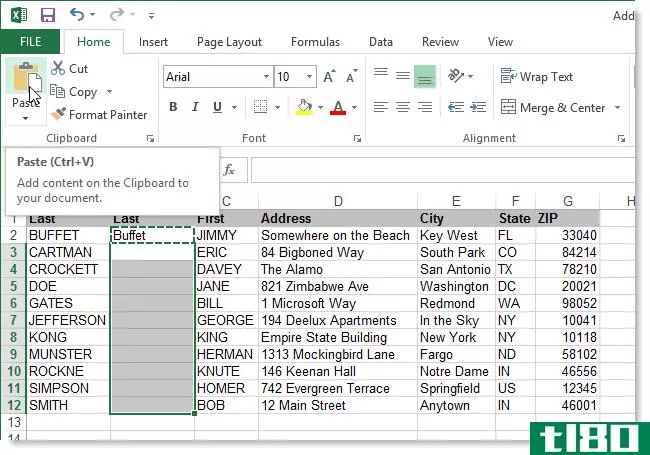
提示:您还可以通过双击单元格右下角的框,将单元格的内容快速复制到列中的其余单元格中。
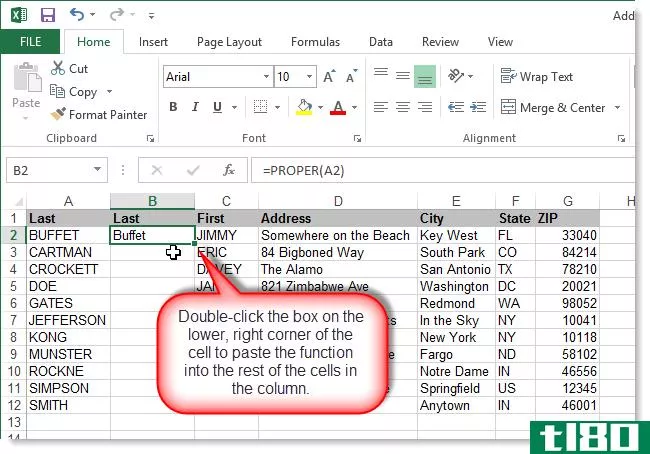
新列中的每个单元格看起来都包含不同大小写的名称。但是,每个单元格仍然包含引用另一个单元格的适当()函数。因为我们计划删除原始列,所以我们需要用实际名称替换该函数。为此,高亮显示包含函数的列中的所有单元格并复制它们。
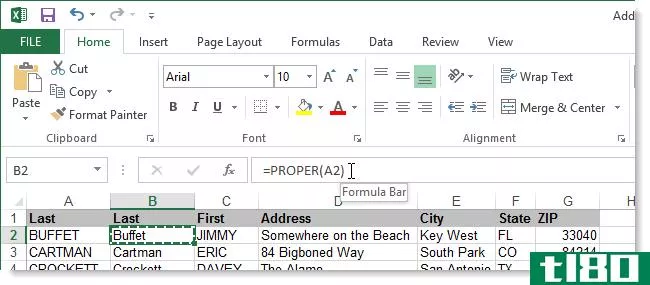
要将值粘贴回相同的单元格,请单击“开始”选项卡“剪贴板”部分中“粘贴”按钮上的向下箭头。然后,单击“粘贴值”区域中的“值”。
注意:这与我们在上一篇文章中讨论的将数值公式转换为静态值的过程相同。
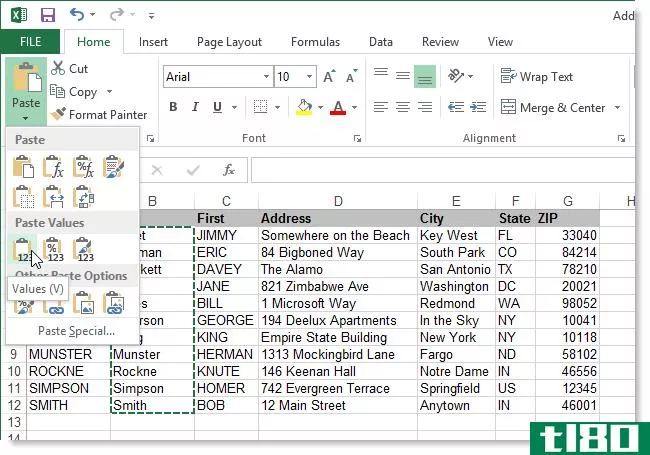
现在,列中的所有单元格都应该包含文本,而不是函数。
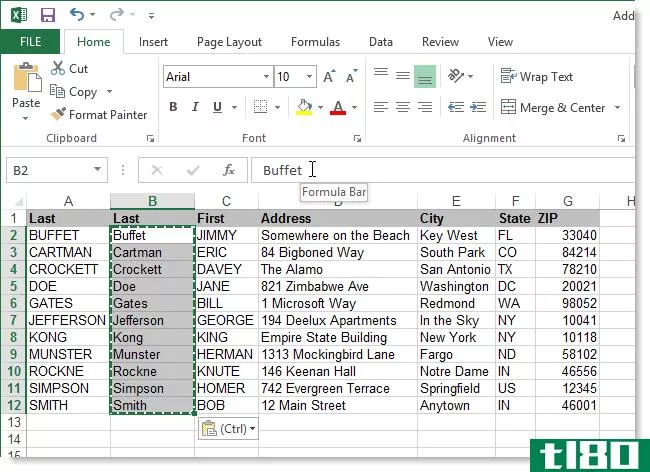
要删除原始列,请单击字母标题选择整个列,右键单击标题,然后从弹出菜单中选择“删除”。
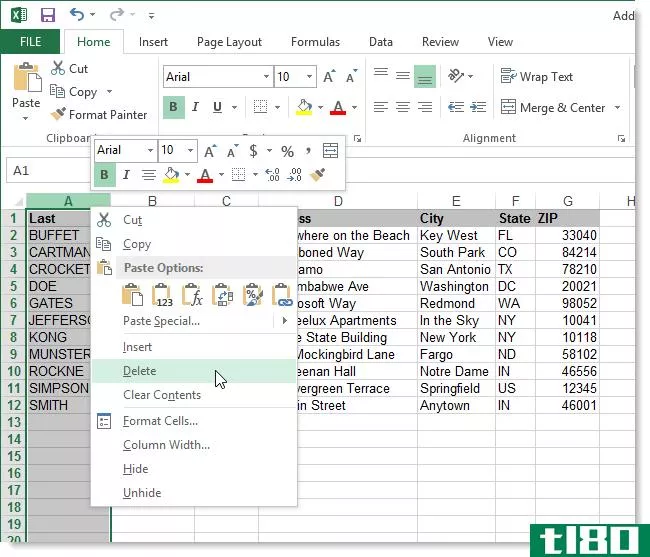
要将名字转换为标题大小写,我们遵循相同的过程。
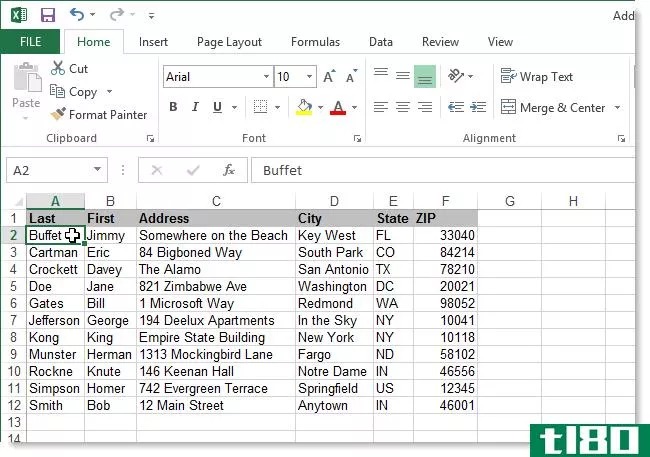
整理你的文字就那么容易。如果文本的大小写混乱(例如bUFfEt),这些case函数也会起作用。
- 发表于 2021-04-11 19:17
- 阅读 ( 171 )
- 分类:互联网
你可能感兴趣的文章
在microsoft excel中节省时间的14个技巧
...少个肯定的答案,而不是没有答案。这些步骤向您展示了如何应用简单的格式。 ...
- 发布于 2021-03-11 19:43
- 阅读 ( 393 )
如何在excel中计算基本统计:初学者指南
... 如果你知道如何使用Excel的话,它有很强的统计能力。下面我们来看看一些最基本的统计计算。我们开始吧! ...
- 发布于 2021-03-12 03:31
- 阅读 ( 230 )
4个excel查找功能,有效搜索电子表格
... 一旦你知道如何使用查找在Excel中搜索,不管你的电子表格有多大,你总能在Excel中找到一些东西! ...
- 发布于 2021-03-18 02:23
- 阅读 ( 264 )
如何在microsoftexcel中绘制框须图
...个方框和胡须图。如果您以前从未做过,我们将向您展示如何在Excel中创建一个方框和胡须图,然后仔细检查计算结果,并自定义用于表示的图表。 ...
- 发布于 2021-03-21 15:18
- 阅读 ( 293 )
microsoft excel入门指南
...论使用哪种选项,您都会收到一个弹出警报,询问您希望如何移动单元格、行或列。只需选择一个选项,然后单击“确定”。 ...
- 发布于 2021-03-25 10:26
- 阅读 ( 263 )